
时间:2021-07-26 10:20:45 来源:www.win10xitong.com 作者:win10
时不时的都会有网友来问小编win10开机启动项如何管理的问题的解决方法,今天小编就再来解答一次。即使是平时能够解决很多其他问题的网友可能这一次也不知道怎么解决win10开机启动项如何管理的问题。如果你不想找其他人来帮忙,大家可以按照这样的解决思路:1.第一种方法,直接取消某个软件的开即启动。2.打开设置后,可以看到在登录后运行下面显示有自启动信息即可很快速的解决了。接下来我们就和小编一起来看看win10开机启动项如何管理到底该怎么处理的具体操作技巧。
具体方法:
1、第一种方法,直接取消一个正在启动的软件。
单击开始菜单,右键单击将启动的软件,然后单击更多-应用设置。
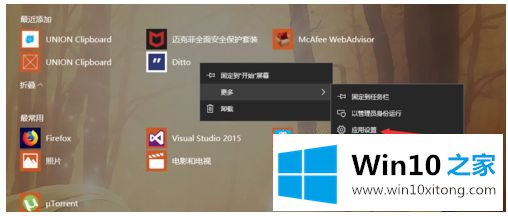
2.打开设置后,可以看到登录后运行时,下面显示的是自启动信息。
单击下面的配置开始任务。
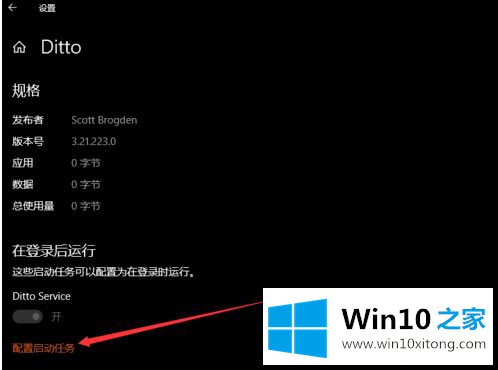
3.然后来到启动设置,可以看到所有的启动项目。找到启动项目并将其关闭。
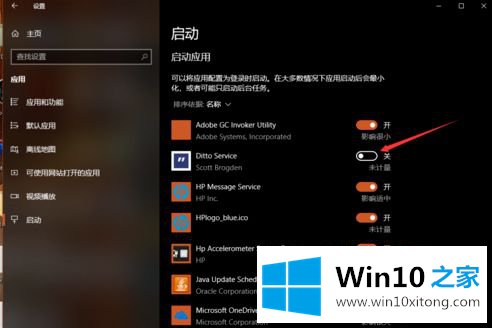
4.第二种方法是直接打开windows设置,然后在搜索框中搜索“start”这个词。
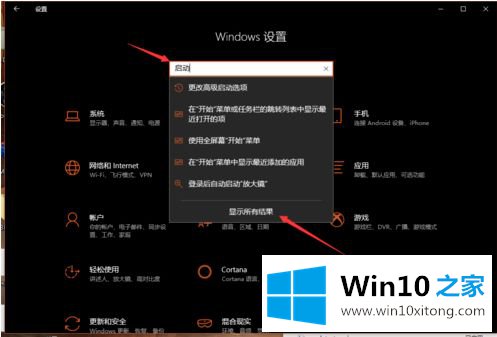
5.在搜索结果中,选择启动任务,您将进入与以前相同的启动设置菜单,您可以取消或打开一个启动项目。
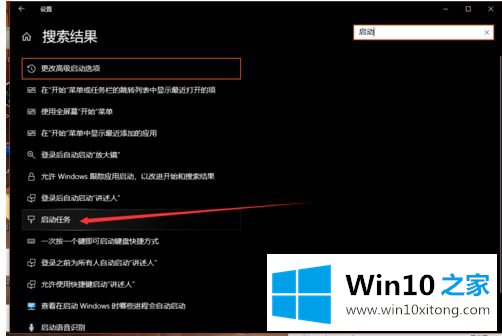
6.或者,按Ctrl+alt+delete打开任务管理器,将鲜花剪切到启动选项卡,您也可以在其中选择一个项目,然后单击下面的启用或禁用。
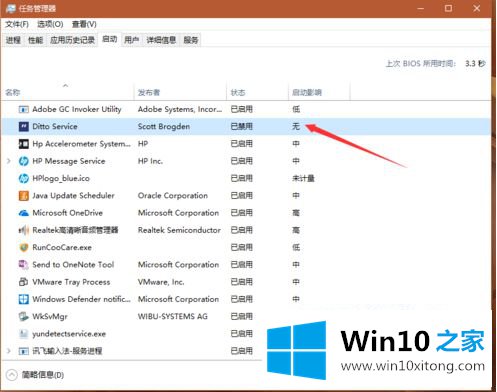
以上是win10启动项的设置方法,希望对大家有所帮助。
如果你也遇到win10开机启动项如何管理的问题,今天小编就非常详细的给你说了,如果你还没有解决好,那么多用上面的方法尝试几次,问题一定可以解决的。